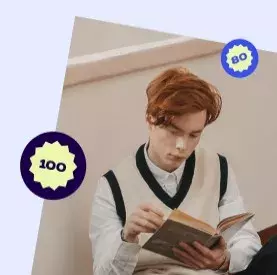5 vecí, ktoré systém Windows môže automaticky vyčistiť pri reštarte
Windows / / December 19, 2019
Ak váš počítač používa niekoľko ďalších ľudí, máte strach, že vaše dáta by mohla spadať do nepovolaných ruky, alebo si naozaj nemajú dostatok miesta na pevnom disku, môžete spôsobiť, že systém na odstránenie nepotrebných dát reštart.
posledné dokumenty
Windows si pamätá, ktoré súbory upravujete, a zobrazuje ich na vás rýchlo k nim pristupovať. Otvorené súbory sú zobrazené v menu "Posledné dokumenty" av rozbaľovacej zoznamy, ktoré sa zobrazí, keď kliknete na ikonu programu na hlavnom paneli. To je výhodné, ale ak nechcete ukladať poverenia, môžete tak urobiť nasledujúce.
Otvorte "Editor databázy Registry." Ak to chcete urobiť, stlačte Windows + R, zadajte
regedit
a kliknite na tlačidlo OK.
Vyhľadajte bočný panel nasledujúce cestu:
HKEY_CURRENT_USER \ SOFTWARE \ Microsoft \ Windows \ CurrentVersion

Pozri, je tam časť politik, ktorý obsahuje sekciu Explorer. Ak tomu tak nie je, je potrebné vytvoriť. Kliknutím na zozname CurrentVersion kliknite pravým tlačidlom myši a vyberte "New» → «Forum». Meno Policies vytvoril oddiel a stlačte Enter. Potom rovnakým spôsobom, vytvoriť oddiel v ňom Explorer.

V programe Prieskumník, vytvorte novú hodnotu DWORD (32 - bit). Pomenovať túto možnosť ClearRecentDocsOnExit a nastavte jej hodnotu na 1. Ak potrebujete zakázať zúčtovanie zoznam posledných dokumentov, zmeňte hodnotu na 0 ° C.
stránkovací súbor
Ak systém Windows nemá dostatok pamäte RAM, prenáša súbory do dočasnej odkladací súbor. Po reštartovaní vymazanie pamäte, stránkovací súbor - nie. Ale to môže byť stanovená, ak nechcete, aby sa zaradil.
Otvorte "Editor databázy Registry" a nájdete v ňom nasledujúce vetvy:
HKEY_LOCAL_MACHINE \ SYSTEM \ CurrentControlSet \ Control \ Session Manager \ Memory management
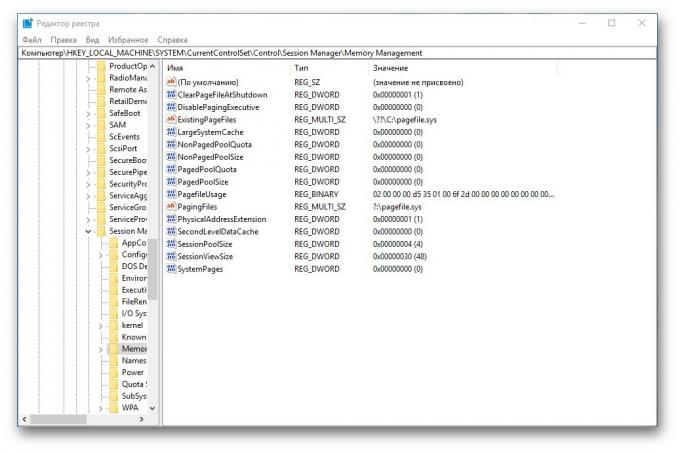
Tu môžete nájsť možnosť ClearPageFileAtShutdown. Ak neexistuje, vytvorte DWORD (32-bit) a dať mu meno ClearPageFileAtShutdown. Potom zmeňte hodnotu od 1. Ak chcete zakázať stránkovací súbor vyčistiť, zmeňte hodnotu na 0 ° C.
dátový prehliadač
História, cookies a ďalšie dáta sú uložené v prehliadači, samozrejme, ak nechcete použiť nastavenia ochrany osobných údajov. Môžete nastaviť čistenie dát pri reštartovaní prehliadača k zvýšeniu súkromia.
Firefox
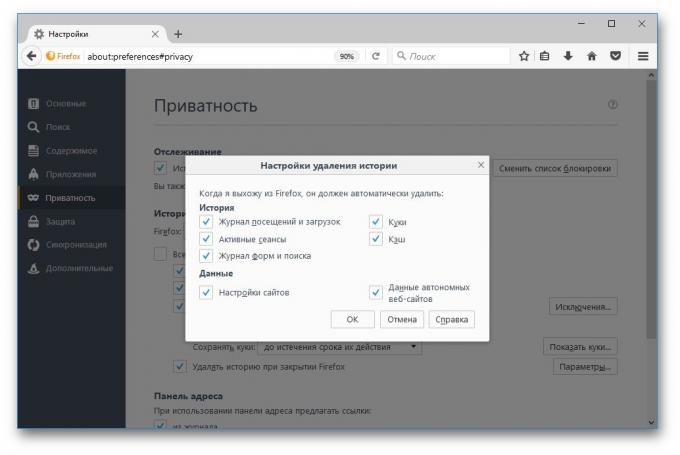
Otvorte Nastavenie Firefoxu v hlavnej ponuke. Zvoľte nastavenia ochrany osobných údajov na ľavej strane. V rozbaľovacom zozname vyberte «Firefox bude používať vlastné nastavenia pre históriu". Vyberte "Odstrániť históriu po zatvorení Firefoxu», vyberte parametre, ktoré chcete odstrániť. Alebo použite voľbu "Vždy pracovať v režime inkognito."
chróm
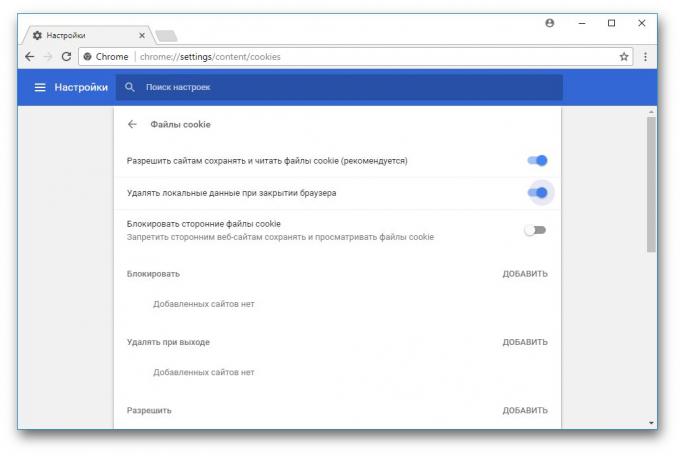
Ak chcete vymazať súbory cookie pri ukončení, prihláste sa k svojmu nastavení prehliadača Chrome, stránka nastavenie posunie až na "Advanced" a potom kliknite na Nastavenia obsahu. Aktivovať "Odobrať miestnej dátový prehliadač".
Týmto spôsobom sa zbaviť cookies, ale bude uložená história a ďalšie nastavenia. Ak chcete automaticky odstrániť a použiť rozšírenie Click & Clean. Nastavte ju v nastavení, vyberte "Odstrániť súkromné dáta, keď opustí Chrome».
hrana
Prejdite do nastavení hrany pod položkou "vymazanie dát prehliadača" vyberte "Vždy ju odstrániť, keď je prehliadač uzavretý." Je potrebné poznamenať, že ich chcete zmazať.
Upozornenie "živé dlaždice"
"Živé dlaždice" - multi-farebné dlaždice v ponuke "Štart", zobrazovanie rôznych informácií: Váš e-mail, počasie, správy a ďalšie. Môžete vynútiť Windows vymazať cache obsahujúce dáta "živé dlaždice".
Spustite "Editor databázy Registry." Nájdete ju v ceste:
HKEY_CURRENT_USER \ Software \ Policies \ Microsoft \ Windows

Môžete si ho v sekcii s názvom Explorer, ak tam nie je. Pridajte parameter DWORD (32 bitov) a názov ClearTilesOnExit. Priradenie parameter číslo 1. Ak sa chcete vrátiť všetko tak, ako to bolo, zadajte 0.
dočasné súbory
Počas svojho pôsobenia v Temp hromadia rôzne dočasné súbory. Ak si neželáte, aby boli hodnotené, môžu byť odstránené.
Ak chcete otvoriť zložku, stlačte tlačidlo Windows + R, zadajte
% Temp%
a kliknite na tlačidlo OK.
Ak chcete, aby systém komprimovať zložky v reštartu, môžete automatizovať to takto.
Vytvorte textový súbor v "Poznámkový blok" a pridajte nasledujúce mu:
rd% temp% / s / q
md% temp%
Vyberte "Uložiť ako ..." a zadajte cestu pre uloženie súboru:
% AppData% \ Microsoft \ Windows \ Start \ Programy \ Po spustení \ temp.bat
Ak už je potrebné vyčistiť dočasné súbory, súbor odstrániť z priečinka Po spustení.